Inbraakalarm met sms-melding
Componenten en benodigdheden
 |
| × | 1 | |||
 |
| × | 1 | |||
 |
| × | 1 | |||
| × | 1 |
Apps en online services
 |
| |||
 |
|
Over dit project
Dit is heel gemakkelijk te doen en vereist geen soldeer- of geavanceerde vaardigheden.
Zo werkt het:
Bereiksensor detecteert onderbreking in pings --->
Bellen naar Temboo via WIFI --->
Vertelt Twilio API om tekst te verzenden!
Deze zelfstudie laat zien hoe u een inbraakalarm maakt dat u sms-waarschuwingen stuurt wanneer beweging wordt gedetecteerd. Dit klinkt misschien ingewikkeld, maar ik ben er vrij zeker van dat elke beginner met elektronica dit prima zou moeten kunnen. De bereiksensor detecteert beweging en vertelt uw Arduino-bord om de tekst te verzenden. U kunt de inbraakdetector dus thuis laten, verbonden met uw netwerk, en toch de sms-meldingen ontvangen, waar u ook bent, zolang u maar een mobiele telefoon hebt.
Dit is een vrij snel en eenvoudig project, het duurt misschien 45 minuten om te voltooien. Onderdelen kunnen op Amazon worden gekocht voor ongeveer $ 80- $ 90, of ongeveer $ 50 als je het niet erg vindt om te wachten op AliExpress.com. De belangrijkste kosten zijn een Arduino-bord met WIFI-mogelijkheden, maar als je dat eenmaal hebt, kan het in tal van andere projecten worden gebruikt en kan er nog veel meer plezier worden beleefd...
Onderdelen die je NODIG hebt:
-HC-SRO4 Bereiksensor
-Arduino Yun-bord of Leonardo met een WIFI-schild
-4 jumperdraden
-Een mini breadboard (als je wilt)
-Een 9V batterij
-Een 9V accubak met barrel plug en aan/uit schakelaar
Links naar onderdelen en code zijn hier te vinden:
Onderdelenlinks en code
Stap 1:Maak deze verbindingen en test!
Sluit uw bereiksensor aan op uw bord zoals weergegeven in het diagram hier.
Eerst gaan we onze bereiksensor testen en controleren of deze werkt.
Ga hier naar het eerste codeblok http://wirebeings.com/arduino-intruder-alarm.html
en kopieer/plak het in de Arduino IDE.
Sluit je bord aan en upload de schets.
Trek de seriële monitor omhoog en zorg ervoor dat deze op 9600 BAUD staat.
U zult zien dat er een reeks cijfers wordt afgedrukt
(dit is de afstand van het dichtstbijzijnde object tot de sensor in inches)
Telkens wanneer een voldoende groot verschil in pings wordt gedetecteerd door de sensor, wordt "Indringer gedetecteerd" afgedrukt op de seriële monitor.
Stap 2:Verbind je board met je wifi-netwerk.
Als je een Arduino Yun gebruikt, volg dan de instructies hier:
https://www.arduino.cc/en/Main/ArduinoBoardYun
Als je een Leonardo met een Iduino wifi-schild gebruikt, volg dan de instructies hier:
http://www.geeetech.com/wiki/index.php/Iduino_Yun_Shield
Om te testen of het is aangesloten op hetzelfde netwerk als uw computer, kunt u de terminal gebruiken en een snelle LAN-scan van uw netwerk uitvoeren of een gratis programma downloaden dat dit voor u doet.
Ik gebruik een Mac, dus ik heb LanScan gedownload van de Mac Store.
Stap 3:De sms-functionaliteit toevoegen.
Open de Arduino IDE en maak een nieuwe schets.
Kopieer en plak het tweede codeblok van hier in de Arduino IDE:
http://wirebeings.com/arduino-intruder-alarm.html
Klik op de pijl-omlaag aan de rechterkant en klik op Nieuw tabblad maken.
Noem het TembooAccount.h
Ga terug naar de website hierboven en kopieer en plak het laatste codeblok (het headerbestand) daarin.
Bewaar het.
Nu moet je een account aanmaken op Temboo en op Twilio, zodat je je informatie aan de code kunt toevoegen.
Stap 4:Voeg uw Twilio- en Temboo-inloggegevens toe aan de schets.
Navigeer naar accountinstellingen in uw Twilio-account om uw account-SID en verificatietoken te vinden (klik op de vergrendelknop om deze weer te geven)
Voeg deze toe aan de hoofdschets binnen de aanhalingstekens waar van toepassing "***************"
Ga terug naar de Twilio-homepage en klik nogmaals op Account. Tik op telefoonnummers en dit geeft je je "Verzonden van" telefoonnummer, voeg dit toe aan de code.
Voeg ten slotte het telefoonnummer toe waarop u de tekst wilt ontvangen en pas het bericht desgewenst aan.
(Bewaar de telefoonnummers in dit formaat, anders werkt het niet "+1*******" )
Ga nu naar het headerbestand en voeg uw Temboo-accountgegevens toe. Log in op uw Temboo-account en klik op Toepassingen om al deze informatie te krijgen.
Sla het op en klik op uploaden.
Voorzie je board van stroom met het 9V-batterijpakket (druk op de aan-schakelaar) en trek de seriële monitor omhoog om te controleren of hij werkt!!!
Het kan ongeveer 20 seconden duren om verbinding te maken.
Stap 5:En...je bent klaar!
Als u problemen heeft waarbij het niet correct werkt. Wijzig hier het bereik van getallen in dit gemarkeerde statement in de afbeelding.
Deze verklaring betekent dat u het bericht verzendt als de afstand tot het dichtstbijzijnde object kleiner is dan 20 of groter dan 500. Afhankelijk van waar het zich in uw huis bevindt en wat het dichtstbijzijnde object is, moet met die waarden worden gespeeld om laat het goed werken.
Dit kun je het beste doen in de testfase waarin de code het sms-bericht niet daadwerkelijk verzendt (het eerste codeblok op de website), omdat je maar een beperkt aantal gratis oproepen naar Temboo en de Twilio API krijgt, dus verspil geen tijd hen! Maak je geen zorgen, hoewel de code daadwerkelijk voorkomt dat je meer dan 10 oproepen verzendt voordat het bord moet worden losgekoppeld en opnieuw moet worden opgestart.
Spreek me aan met al je vragen. Ik help je graag verder!
Code
- IndringerDetectorTEST
- Volledige code met tekstfunctionaliteit
IntruderDectectorTESTArduino
//TEST CODE #includeint trigPin =2;int echoPin =4;lange duur, cm, inches;void setup() { Serial.begin (9600); pinMode (trigPin, UITGANG); pinMode (echoPin, INPUT); vertraging (5000); Serial.println("Patrol Mode Geïnitieerd...");}void loop(){ digitalWrite(trigPin, LOW); vertragingMicroseconden(1); digitalWrite(trigPin, HOOG); vertragingMicroseconden(2); digitalWrite(trigPin, LAAG); pinMode (echoPin, INPUT); duur =pulseIn(echoPin, HOOG); inch =(duur / 2) / 74; Serial.println(inch); if (inch <20 || inches> 1000) { Serial.println ("Indringer gedetecteerd!"); Serial.println("Tekstmelding wordt verzonden..."); vertraging (5000); Serial.println("Patrouillemodus gestart..."); }//end if statement}//ends loop
Volledige code met tekstfunctionaliteitArduino
#include#include #include "TembooAccount.h" // bevat Temboo-accountinformatie, zoals hieronder beschreven#include int numRuns =1; // Aantal uitvoeringen, dus dit wordt niet voor altijd uitgevoerd maxRuns =5; // Maximaal aantal keren dat de Choreo moet worden uitgevoerdint trigPin =2;int echoPin =4;lange duur, cm, inches;void setup() {Serial.begin(9600); pinMode (trigPin, UITGANG); pinMode (echoPin, INPUT); // Voor foutopsporing, wacht tot de seriële console is aangesloten vertraging (5000); Brug.begin(); Serial.println("Patrouillemodus gestart...");}void loop() {digitalWrite(trigPin, LOW); vertragingMicroseconden(1); digitalWrite(trigPin, HOOG); vertragingMicroseconden(2); digitalWrite(trigPin, LAAG); pinMode (echoPin, INPUT); duur =pulseIn(echoPin, HOOG); inch =(duur / 2) / 74; Serial.println(inch); if (inch <20 || inches> 1100) { Serial.println ("Indringer gedetecteerd!"); Serial.println("Tekstmelding wordt verzonden..."); if (numRuns <=maxRuns) { Serial.println ("Running SendSMS - Run #" + String (numRuns++)); TembooChoreo SendSMSChoreo; // Roep de Temboo-client SendSMSChoreo.begin() op; // Stel Temboo-accountgegevens in SendSMSChoreo.setAccountName (TEMBOO_ACCOUNT); SendSMSChoreo.setAppKeyName (TEMBOO_APP_KEY_NAME); SendSMSChoreo.setAppKey (TEMBOO_APP_KEY); // Stel Choreo-ingangen SendSMSChoreo.addInput ("AuthToken", "e684a4f37ee686636e2b1e24c12f4279"); SendSMSChoreo.addInput("Aan", "+14125236422"); SendSMSChoreo.addInput("Van", "+14123608633"); SendSMSChoreo.addInput("Body", "Indringer gedetecteerd!!!!!!"); SendSMSChoreo.addInput("AccountSID", "ACf3be01a84d78829e5619c16b6e16a9e4"); // Identificeer de Choreo om SendSMSChoreo.setChoreo uit te voeren ("/Library/Twilio/SMSMessages/SendSMS"); // Voer de choreo uit; wanneer de resultaten beschikbaar zijn, drukt u ze af naar seriële SendSMSChoreo.run(); while(SendSMSChoreo.available()) { char c =SendSMSChoreo.read(); Serieafdruk(c); } SendSMSChoreo.close(); } Serial.println("Wachten..."); vertraging (10000); // wacht 10 seconden tussen SendSMS-oproepen Serial.println ("Patrol Mode Initiated..."); }//end if statement }//ends loop
Schema's
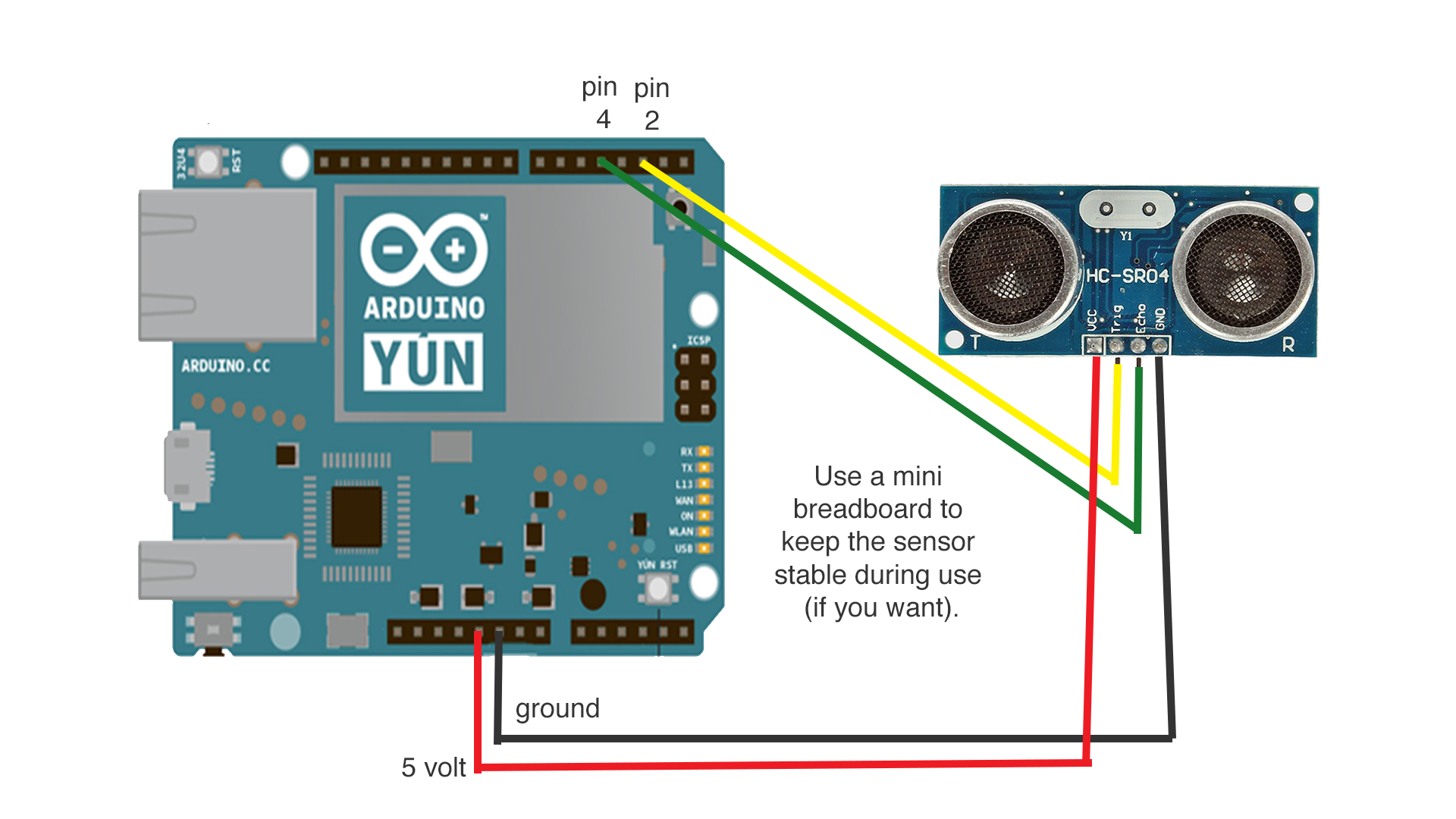
Productieproces
- De integratie van sensorgegevens met Raspberry Pi-microprocessor
- Lijnvolgsensor met RPi
- Milieusensor-API met een RPi
- Bewegingssensor, alarm, video-opname in HA op Raspberry Pi
- Raspberry pi 2 wateralarm met t cobbler plus
- HC-SR04 ultrasone bereiksensor op de Raspberry Pi
- Aerocultuur met Raspberry Pi en vochtigheidssensor
- Raspberry Pi GPIO met PIR-bewegingssensor:beste tutorial
- De A111 gepulseerde radarsensor gebruiken met een Raspberry Pi
- Interfacing HC-SR501 PIR-bewegingssensor met Raspberry Pi
- Python/MicroPython Sensor Logger met Google Spreadsheets



